Oprava Čakajte, kým sa aktuálny program nedokončí Chyba odinštalovania
Rôzne / / April 06, 2023
Počkajte, kým sa aktuálny program nedokončí. Chybové hlásenie odinštalovania je bežným problémom na počítačoch so systémom Windows. Vo všeobecnosti táto správa znamená, že predtým odinštalovaný program nedokončil proces odinštalovania a systém Windows vám nemôže povoliť odinštalovanie iného programu. Používatelia však môžu mnohokrát vidieť, že počkajte, kým sa aktuálny program nedokončí s odinštalovaním alebo dlhou zmenou a môžete odinštalovať iný program. Podobne môžete zistiť, že sa inštaluje iný program, počkajte, kým sa inštalácia nedokončí a skúste nainštalovať program. Ak aj vy bojujete s odinštalovaním programu z počítača, toto je návod pre vás.
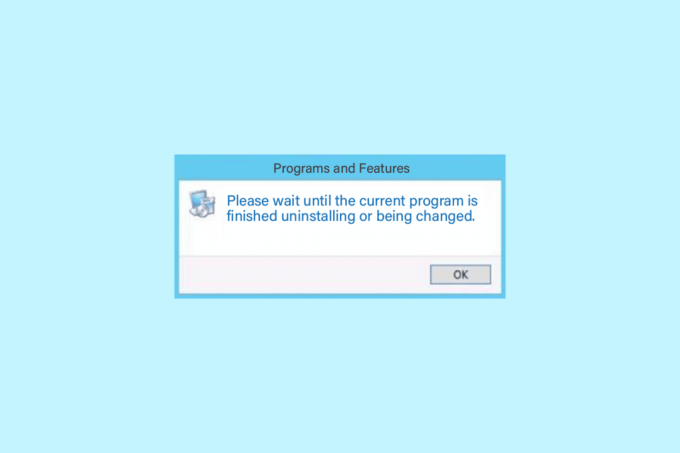
Obsah
- Ako opraviť Prosím, počkajte, kým sa aktuálny program nedokončí Chyba odinštalovania
- Metóda 1: Reštartujte počítač
- Metóda 2: Odinštalujte programy
- Metóda 3: Odinštalujte program v núdzovom režime
- Metóda 4: Reštartujte proces Windows Explorer
- Metóda 5: Spustite Poradcu pri riešení problémov s inštaláciou a odinštalovaním programu
- Metóda 6: Znova zaregistrujte službu Windows Installer
- Metóda 7: Preinštalujte službu Windows Installer
- Metóda 8: Dočasne vypnite antivírusový program (ak je to možné)
- Metóda 9: Vykonajte obnovenie systému
- Metóda 10: Použite softvér tretej strany
Ako opraviť Prosím, počkajte, kým sa aktuálny program nedokončí Chyba odinštalovania
Chyba odinštalovania môže mať rôzne dôvody, počkajte, kým sa aktuálny program nedokončí, niektoré z možných príčin problému sú uvedené tu.
- Nesprávne načítanie systému je jednou z bežných príčin tohto problému.
- K tejto chybe môže viesť aj nesprávne nastavenie počítača.
- Nesprávne fungovanie procesov Explorer.exe.
- Problémy s odinštalovaním a inštaláciou služieb na vašom počítači.
- Túto chybu môžu spôsobiť aj rôzne problémy so službou Inštalátor systému Windows.
- Problémy s odinštalovaním programov môže spôsobiť aj rušivý antivírusový program.
- Chybu môžu spôsobiť aj rôzne problémy s vaším systémom.
V nasledujúcej príručke budeme diskutovať o spôsoboch opravy, počkajte, kým aktuálny program nedokončí odinštalovanie chyby.
Metóda 1: Reštartujte počítač
Vo všeobecnosti nejde o vážny problém a môže byť spôsobený nesprávnym zaťažením systému. Môžete to vyriešiť jednoduchým reštartovaním zariadenia. Jednoduchý reštart vášho zariadenia opraví rôzne chyby a problémy s oneskorením, ktoré môžu chybu spôsobovať. Ak si nie ste istí, ako vykonať reštart alebo reštart počítača, môžete si pozrieť 6 spôsobov, ako reštartovať alebo reštartovať počítač so systémom Windows 10 návod na nájdenie spôsobov reštartovania počítača a opravy počkajte, kým sa aktuálny program nedokončí odinštalujete alebo zmeníte a inštaluje sa iný program, počkajte, kým sa inštalácia neuskutoční úplné problémy.

Metóda 2: Odinštalujte programy
Na počítačoch so systémom Windows 10 môžu používatelia odinštalovať programy z panela nastavení. Ak sa pri pokuse o odinštalovanie programov z ovládacieho panela zobrazuje chyba, môžete skúsiť odinštalovať rovnaký panel z panela nastavení.
1. Stlačte tlačidlo Windows + Ikľúče spoločne otvoriť nastavenie a kliknite na Aplikácie.
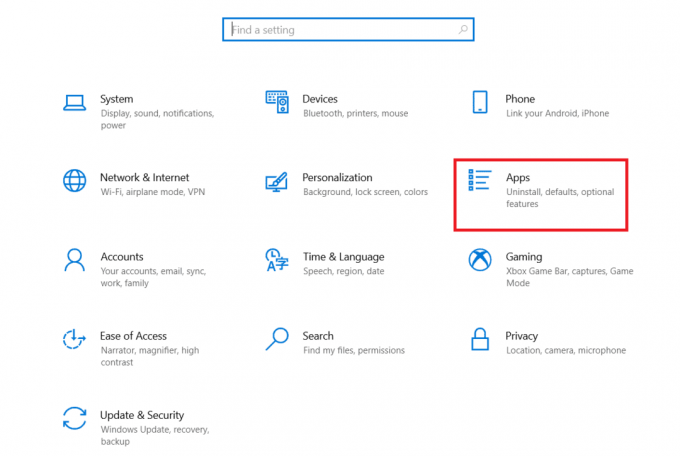
2. Nájdite a kliknite na program, ktorý chcete odinštalovať, a kliknite na Odinštalovať tlačidlo.

3. Nakoniec kliknite na Odinštalovať tlačidlo na potvrdenie procesu.

4. Dokončite proces podľa pokynov na obrazovke.
5. Raz úspešne odinštalovaný Reštart tvoj počitač.
Prečítajte si tiež:Ako zmeniť spúšťacie programy v systéme Windows 10
Metóda 3: Odinštalujte program v núdzovom režime
Ak jednoduchá odinštalácia programu nefunguje, môžete sa pokúsiť program odinštalovať v núdzovom režime. V núdzovom režime systém Windows povolí sadu ovládačov a iných súborov, ktoré sa snažia nájsť pôvod chyby. Tieto ovládače a súbory sa snažia zistiť, či chybu vyvolal ovládač alebo systémový súbor. Ak chcete odinštalovať program v núdzovom režime, postupujte podľa týchto jednoduchých krokov. Môžete sa pozrieť na Ako spustiť systém v núdzovom režime v systéme Windows 10 sprievodcu vstupom do núdzového režimu na vašom počítači. Po úspešnom reštartovaní počítača v núdzovom režime skúste program odinštalovať podľa vyššie vysvetlenej metódy a skontrolujte, či sa problém vyriešil.
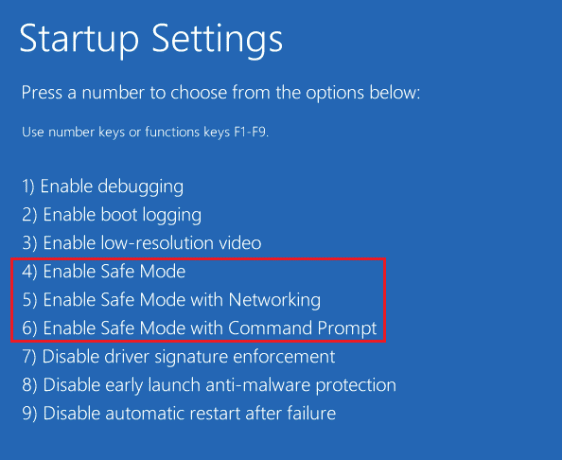
Metóda 4: Reštartujte proces Windows Explorer
Jedno z jednoduchých riešení, počkajte, kým sa nedokončí odinštalovanie alebo zmena aktuálneho programu, a ďalšie program sa inštaluje, prosím, počkajte, kým sa inštalácia nedokončí, problémami je manuálne reštartovanie Prieskumníka Windows proces. Explorer.exe je program v systéme Windows, ktorý spravuje procesy a riadi grafiku iných programov, ako je napríklad Ovládací panel. Ak program Explorer.exe nefunguje správne, pri pokuse o odinštalovanie programu z počítača sa môžu zobraziť chyby odinštalovania.
1. Zasiahnite Klávesy Ctrl + Shift + Esc spoločne otvoriť Správca úloh.
2. V Procesy vyhľadajte kartu a kliknite na ňu pravým tlačidlom myši Prieskumník systému Windows.
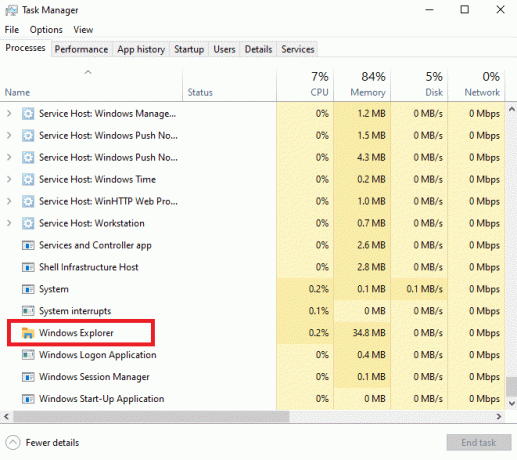
3. Nakoniec kliknite na Reštart tlačidlo.
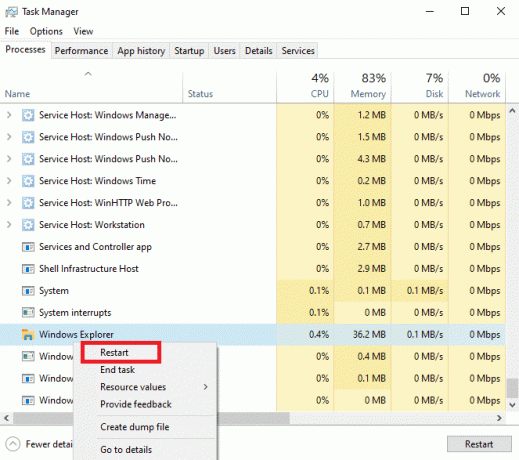
4. Zatvorte Správcu úloh a skúste program znova odinštalovať.
Prečítajte si tiež:Opravte chybu, že proces nemôže získať prístup k súboru v systéme Windows 10
Metóda 5: Spustite Poradcu pri riešení problémov s inštaláciou a odinštalovaním programu
Microsoft Troubleshooters sú základné nástroje pre všetkých používateľov systému Windows. V počítačoch so systémom Windows 10 existujú rôzne vstavané nástroje na riešenie problémov, ktoré možno použiť na riešenie problémov v počítači. Zatiaľ čo niektoré nástroje na riešenie problémov sú zabudované do systému Windows 10, mnohé ďalšie nástroje na riešenie problémov si môžete stiahnuť z oficiálnej webovej stránky spoločnosti Microsoft. Poradca pri riešení problémov s inštaláciou a odinštalovaním programu je jedným z takýchto nástrojov, ktorý si musíte najskôr stiahnuť a nainštalovať do svojho počítača. Tento nástroj na riešenie problémov môže vyriešiť rôzne základné problémy s procesmi inštalácie a odinštalovania.
1. Stiahnite si a nainštalujte Poradca pri riešení problémov s inštaláciou a odinštalovaním programu od úradníka webové stránky spoločnosti Microsoft.
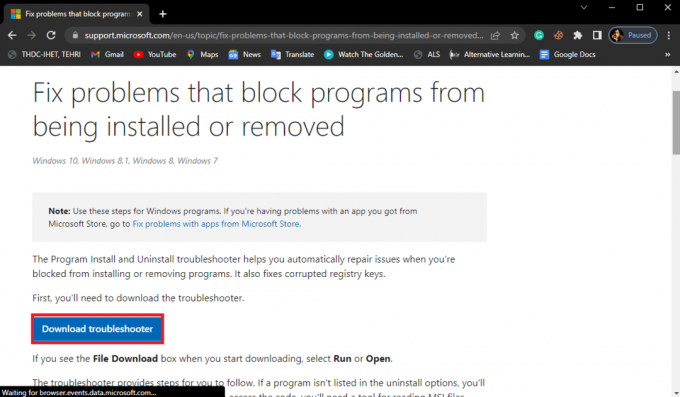
2. Po úspešnej inštalácii nástroja na riešenie problémov ho otvorte.

3. Teraz vyberte proces, v ktorom sa problém vyskytuje, tj. Inštaluje sa alebo Prebieha odinštalovanie.

4. Teraz vyberte program, ktorý spôsobuje problém, a potom kliknite Ďalšie.
5. Nakoniec kliknite na Áno, skúste odinštalovať na odinštalovanie programu.
Ak táto metóda nevyrieši, počkajte, kým sa aktuálny program nedokončí, problém s odinštalovaním alebo zmenou na vašom počítači alebo ak pokračujete v inštalácii ďalšieho programu, počkajte, kým sa inštalácia nedokončí, skúste prejsť na ďalší metóda.
Metóda 6: Znova zaregistrujte službu Windows Installer
Inštalátor systému Windows je softvérová súčasť na počítačoch so systémom Windows. Inštalátor systému Windows pomáha pri inštalácii a odinštalovaní programov v počítači. Jedným zo spôsobov, ako túto chybu opraviť, je opätovná registrácia služby Windows Installer v počítači. Keď sa odhlásite z Inštalátora systému Windows, zastaví sa všetky jeho služby a programy sa budú musieť odinštalovať.
1. Spustite Bežať dialógovom okne stlačením Klávesy Windows + R súčasne.
2. Tu zadajte msiexec /zrušiť registráciu a stlačte tlačidlo Vstupný kľúč zrušte registráciu Inštalátora systému Windows.
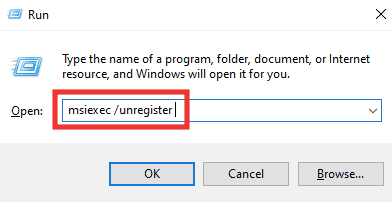
3. Znova otvorte Bežať dialógové okno.
4. Teraz napíšte msiexec /regserver a zasiahnuť Zadajtekľúč na opätovnú registráciu Inštalátora systému Windows.

5. nakoniec reštartujte PC a skúste aplikáciu nainštalovať znova.
Prečítajte si tiež:Opravte výnimku systémovej služby v systéme Windows 10 alebo 11
Metóda 7: Preinštalujte službu Windows Installer
Ak predchádzajúca metóda problém nevyrieši, môžete sa tiež pokúsiť preinštalovať službu Windows Installer v počítači. Pomocou týchto jednoduchých krokov môžete preinštalovať službu Windows Installer.
1. OTVORENÉ Bežať dialógové okno, zadajte services.msc a stlačte tlačidlo Zadajtekľúč spustiť Služby okno.

3. Tu vyhľadajte a kliknite pravým tlačidlom myši na Inštalátor systému Windows službu a kliknite na tlačidlo Reštart.
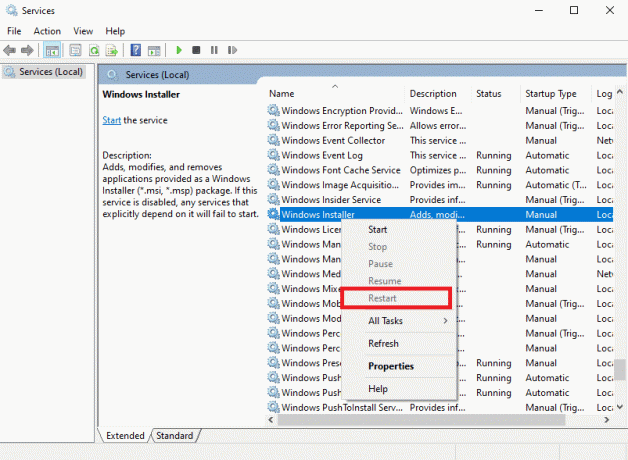
Poznámka: ak tu možnosť Reštartovať nie je dostupná, služba Windows Installer na vašom počítači nefunguje.
Ak to nepomôže pri inštalácii iného programu, počkajte, kým sa inštalácia nedokončí a problém s odinštalovaním, skúste nasledujúcu metódu.
Metóda 8: Dočasne vypnite antivírusový program (ak je to možné)
Niekedy počkajte, kým sa nedokončí odinštalovanie aktuálneho programu alebo sa môže objaviť chyba pri zmene z dôvodu rušiaceho antivírusového softvéru. Toto je bežný dôvod tejto chyby a dá sa opraviť vypnutím antivírusu v počítači. Preto je dobré zakázať antivírusový program v počítači, aby ste vyriešili problém s nemožnosťou odinštalovať program v systéme Windows 10. Ak si nie ste istí, ako deaktivovať antivírusový program v počítači, môžete sa pozrieť na Ako dočasne zakázať antivírus v systéme Windows 10 návod na bezpečné vypnutie programu na vašom počítači.

Prečítajte si tiež:Opravte chybu služby 1053 v systéme Windows 10
Metóda 9: Vykonajte obnovenie systému
Ak predchádzajúce metódy nefungujú a nemôžete nájsť riešenie tohto problému, môžete to skúsiť vyriešiť obnovením systému. Vykonanie funkcie Obnovovanie systému môže viesť k strate údajov vo vašom počítači, preto je vždy vhodné vytvoriť zálohu základných súborov a údajov. Môžete sa pozrieť na Ako používať Obnovovanie systému v systéme Windows 10 sprievodcu bezpečným vykonaním obnovenia systému na vašom počítači.
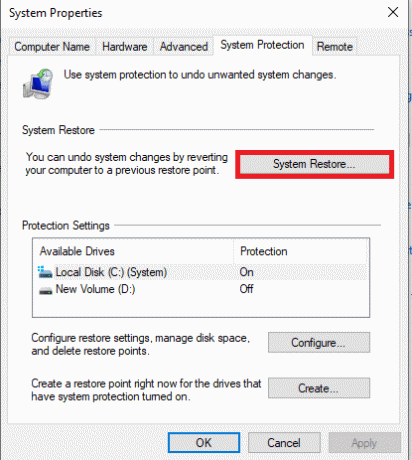
Metóda 10: Použite softvér tretej strany
Rôzne programy vám pomôžu odinštalovať programy z počítača. V niektorých prípadoch je tento softvér spoľahlivejší na odinštalovanie programu z počítačov so systémom Windows. Keď používate softvér tretej strany, vo všeobecnosti väčšina tohto softvéru vyčistí aj všetky zvyšné súbory softvéru, takže program sa úplne odstráni z vášho počítača. Na opravu iného programu, ktorý sa inštaluje, môžete použiť aj mnoho nástrojov tretích strán. Počas inštalácie programu počkajte, kým sa inštalácia nedokončí.
Často kladené otázky (FAQ)
Q1.Prečo nemôžem odinštalovať program v systéme Windows 10?
Ans. Ak sa odinštalovanie programu neskončilo, zobrazí sa správa o nemožnosti odinštalovať program. Inokedy sa táto chyba môže vyskytnúť v dôsledku rôznych problémov s vaším systémom.
Q2.Ako opraviť nemožnosť odinštalovať program v systéme Windows 10?
Ans. Môžete sa pokúsiť opraviť túto chybu pomocou rôznych metód, ako je napríklad reštartovanie Služba Windows Installer na vašom počítači.
Q3.Ako odinštalovať program v systéme Windows 10?
Ans. Aplikáciu môžete z počítača odinštalovať tak, že prejdete do nastavení alebo prejdete na Ovládací panel.
Odporúčané:
- Čo je etické hackovanie?
- Čo je RAM a ROM? Rozdiely a porovnanie
- Opravte namapované jednotky Windows 10, ktoré sa nezobrazujú v programoch
- Oprava Nedá sa spustiť program Visual Studio Prístup bol odmietnutý
Dúfame, že táto príručka bola pre vás užitočná a že ste ju dokázali opraviť počkajte, kým sa nedokončí odinštalovanie aktuálneho programu problém na vašom počítači. Dajte nám vedieť, ktorá metóda sa vám osvedčila. Ak máte pre nás nejaké návrhy alebo otázky, dajte nám vedieť v sekcii komentárov.

Elon Decker
Elon je technický spisovateľ v TechCult. Už asi 6 rokov píše návody ako na to a zaoberal sa mnohými témami. Rád sa venuje témam týkajúcim sa Windows, Androidu a najnovších trikov a tipov.



